Excel如何去除最高值和最低值再计算平均分
1、首先打开要进行计算平均值的数据表,编辑好基本格式
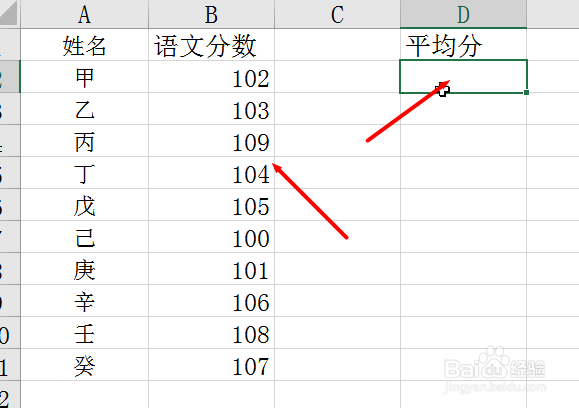
2、然后点击【公式-插入函数】,打开插入函数对话框
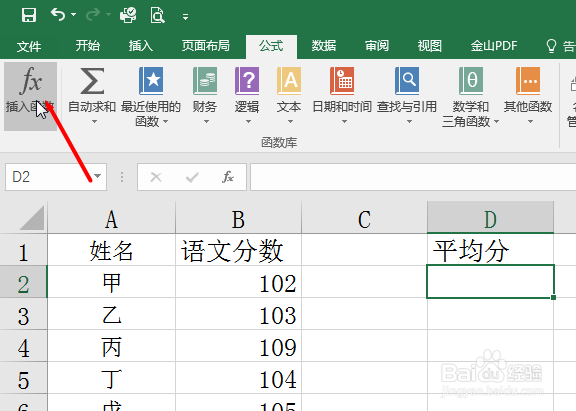
3、然后在搜索函数中输入【TRIMMEAN】,然后点击转到,接着点击该函数,点击确定
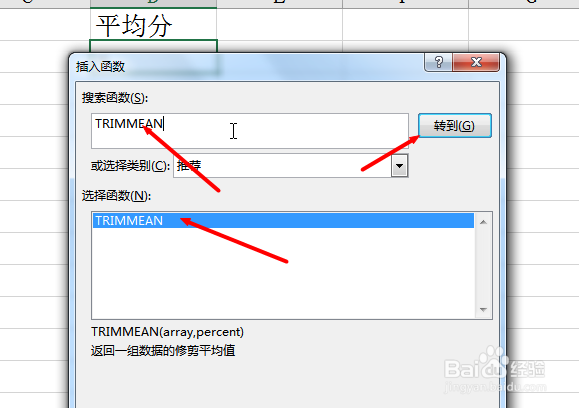
4、对于【ARRAY】表示用于截取极值后求平均值的数值区域
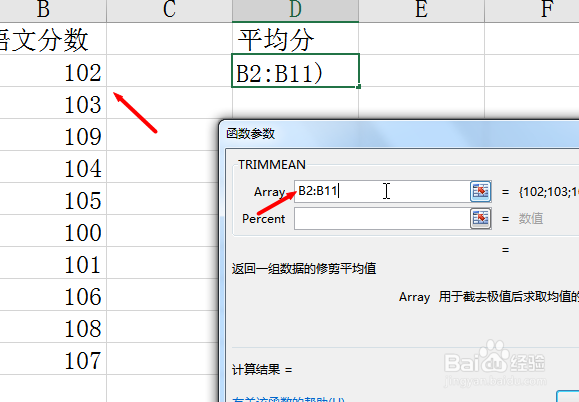
5、【percent】表示用于指定数据点集中所要消除的极值比例,这里的2位前后两个极值
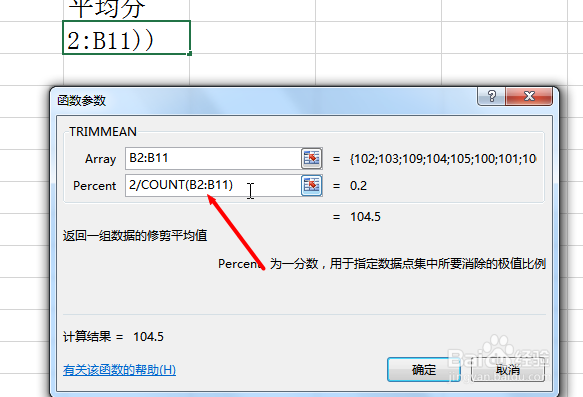
6、最后点击确定即可得到算数结果
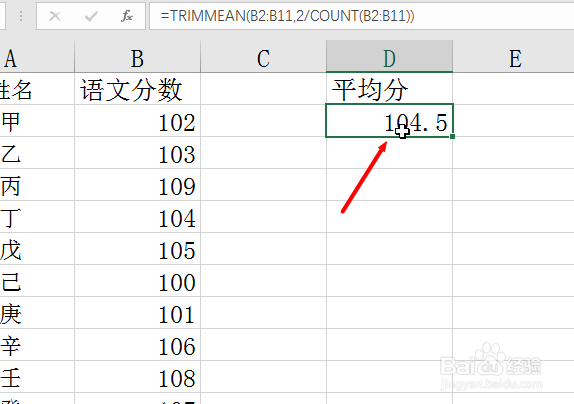
声明:本网站引用、摘录或转载内容仅供网站访问者交流或参考,不代表本站立场,如存在版权或非法内容,请联系站长删除,联系邮箱:site.kefu@qq.com。
阅读量:79
阅读量:118
阅读量:116
阅读量:134
阅读量:57